
こんにちわ!たかと(@tktakato1)です!
こういった疑問にお答えします!
サイトが無事立ち上がったのに、こんなメッセージが出ると焦りますよね。

仮に自分がどこかのサイトにアクセスしようとしたいに際に、このメッセージを見たら
・怪しいサイトなのかな?アクセスしても大丈夫?
・ウイルスに侵されないかな?
など、警戒してしまいますよね。
自分が思うということは、周りも自分のサイトにそういうイメージを抱いてしまうので解決したいですよね。
この問題は10分あれば解決しますのでサクッっと解決してしまいましょう!
やることは非常に簡単です。
- McAfee(マカフィー)に登録をする
- 登録後にメールが届くので自分のサイトURLを送る
- 承認のメールが届く
目次
そもそもMcAfee(マカフィー)って何?
McAfee(マカフィー)とはセキュリティ(ウイルス対策)ソフトを意味します。
インターネット使用時、怪しいサイトへアクセスする時に警告したりパソコン内でそういったウイルスがないか検知してくれる人間で言うと健康状態を保ってくれるソフトです。
よくパソコンを購入すると期限付きでこのセキュリティソフトが入っています。

答えはYesなのですが、悲観する必要もなく審査をすればすぐに解決します。
手順1.McAfeeのサポートセンター画面からユーザーIDを発行しよう
まずはマカフィーのサポートセンターのページでアクセスします。
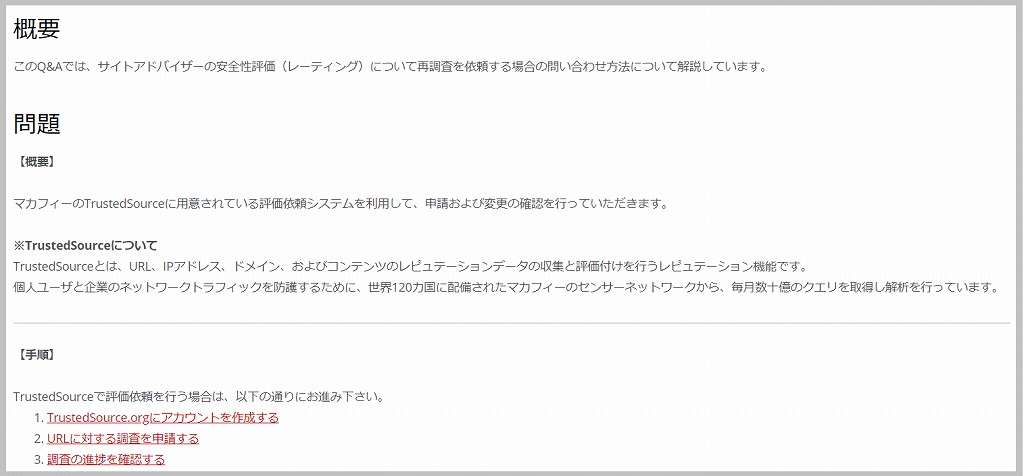
ここでサイトアドバイザーの再評価を依頼します。簡単に言うと「私のサイトは安全だからもう一度評価してよ」という依頼をします。
サイトにアクセスしたら以下のURLをクリックしましょう。
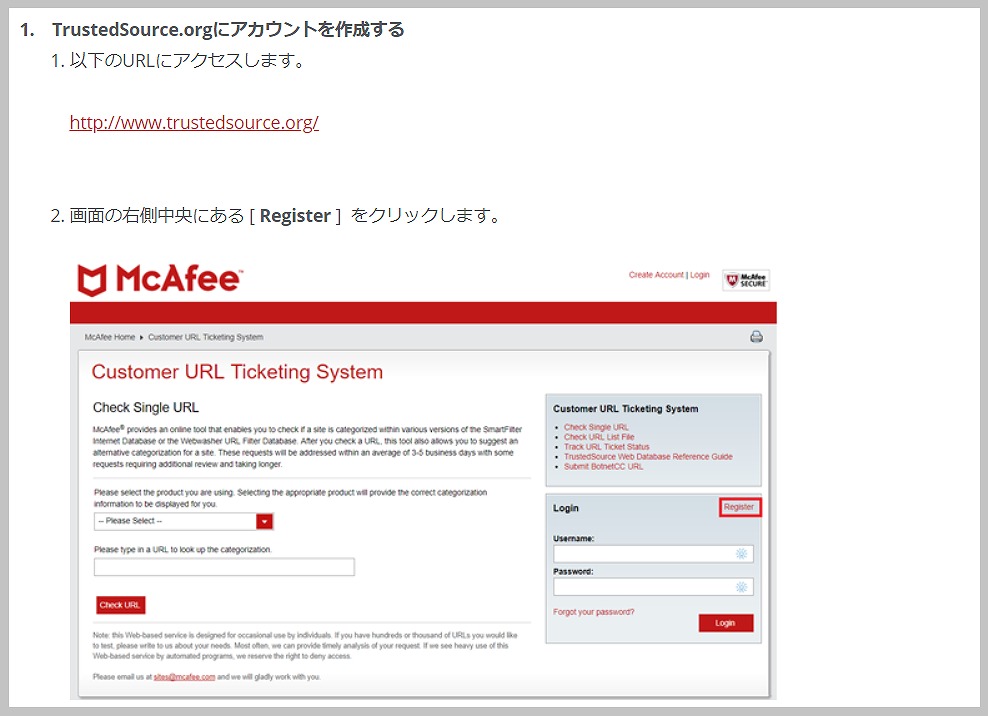
ページが開いたら右にある「 Register(登録」を押します。(私は自動翻訳が入っているため日本語表記になってます)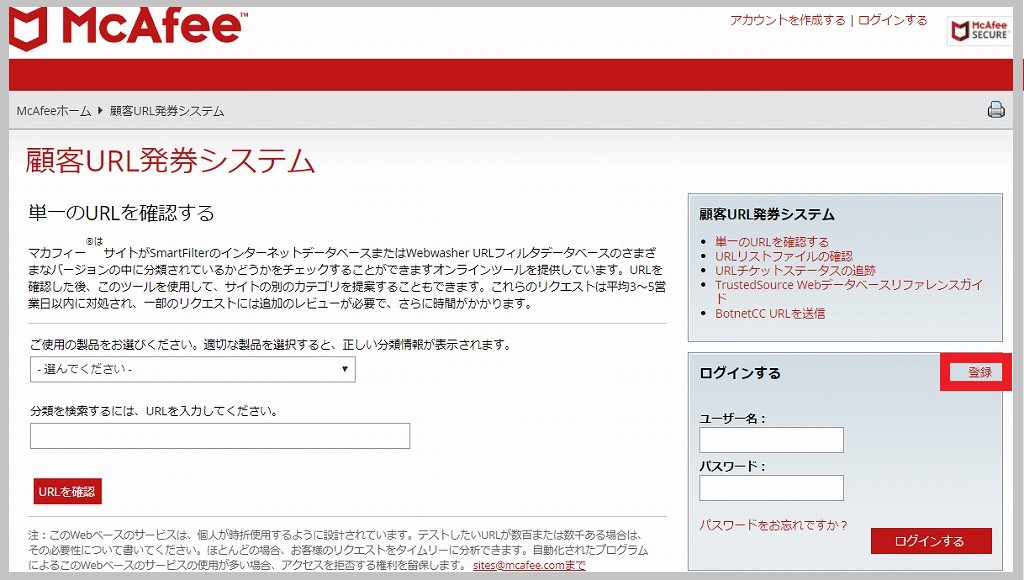
登録を押すと以下の画面に切り替わるので登録情報を入力していきましょう。
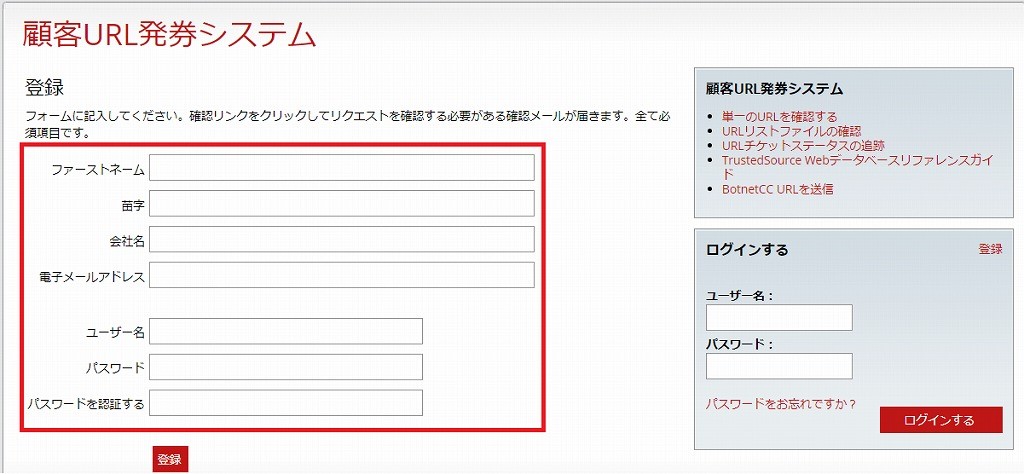
| ファーストネーム | 名前 tarou |
| 苗字 | 苗字 yamada |
| 会社名 | 個人ブログなら「individual」を入れましょう(「個人」という意味です) |
| 電子メールアドレス | メールアドレス(後程メールが来ます) |
| ユーザー名 | 苗字+名前 yamadatarou |
| パスワード | 任意のパスワードを入れてください |
| パスワードを認証する | パスワードを再入力 |
入力したら「登録」を押します。2~3分後にマカフィーから以下のメールが届きますので、赤い枠のリンクをクリックします。
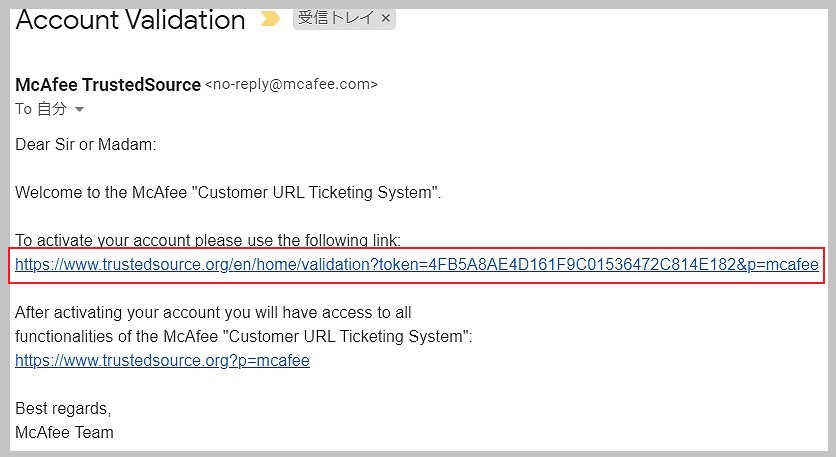
手順2.自分のサイトURLを指定して審査を依頼する
リンクを押すと以下の画面が表示されます。場合によってはログイン画面が表示されるので、その時は登録時に入力したユーザーIDとパスワードを入力してログインします。
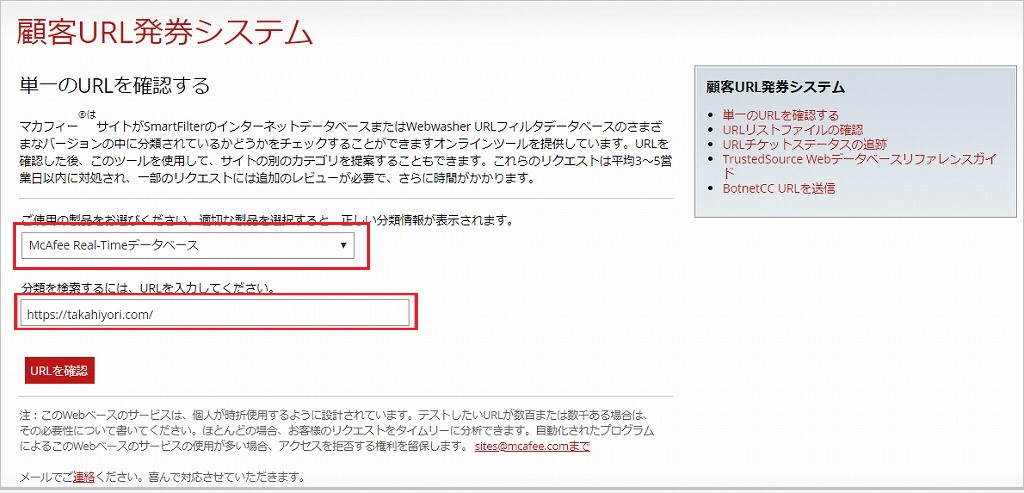 開いたら赤い枠と同じように「McAfee Real-Time データベース」を選択、下に自信のサイトのURLを入力し「URLを確認」をクリックします。
開いたら赤い枠と同じように「McAfee Real-Time データベース」を選択、下に自信のサイトのURLを入力し「URLを確認」をクリックします。

カテゴリー1は「ブログ/Wiki」を選択、オプションのコメントに「he web page is not rated yet. Please test this site」(意味:ウェブサイトはまだ評価されていません。評価をお願いします)と入力して、「レビュー用にURLを送信」をクリックします。
手順3.マカフィーから審査結果のメールが届く
後は審査結果のメールを待つだけです。私は1時間ほどで届きました。
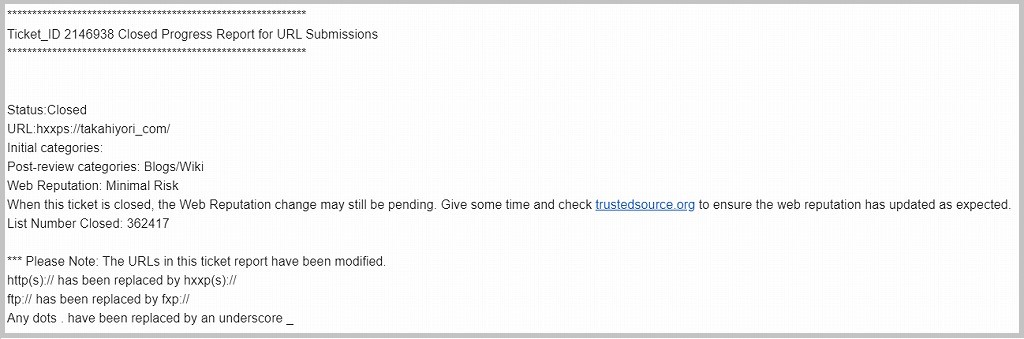
メールが届いたら、自信のサイトを検索してみましょう。
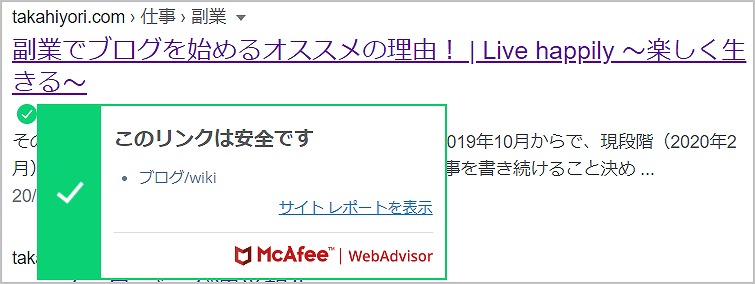
「このリンクは安全です」に変わりました!これで安心してアクセスできますね。
まとめ:安全とあるだけで全然違う
今回は自分のブログに「このリンクはまだ評価されていません」が表示されてしまうことに対して「このリンクはまだ評価されていません」を消す方法について解説しました。
ちゃんと「このリンクは安全です」とあると、安心してクリックしますよね。たかがブログ、されどブログ。信頼性をしっかり上げていくことが見る人の安心感も上げていくので、まだやってない方は是非やってみてください。
 タカト㋨ブログ
タカト㋨ブログ 

